Pitanje koje korisnici često postavljaju je da li ga ima32-bitni ili 64-bitni Windows. To je prilično lako shvatiti ako na vašem sustavu već imate instaliran Windows. Samo je potraga za informacijama. Ali vrijedi se zapitati, što određuje koji Windows treba instalirati? 32-bitna ili 64-bitna instalacija sustava Windows temelji se na arhitekturi vašeg procesora. Jednostavno rečeno, morate provjeriti je li vaš procesor 32-bitni ili 64-bitni, kako biste odredili koji Windows trebate instalirati. Evo kako provjeriti arhitekturu vašeg procesora i kako možete provjeriti imate li na vašem sustavu instaliran 32-bitni ili 64-bitni Windows.
Procesor - 32-bitni ili 64-bitni
Otvorite naredbeni redak na vašem Windows računalu. Ako, razumljivo, nemate instaliran Windows i trebate odrediti arhitekturu procesora, doći ćemo i do toga. U naredbeni redak upišite sljedeće i dodirnite tipku Enter.
echo %PROCESSOR_ARCHITECTURE%
Ako naredbeni redak vrati AMD64, to znači da je arhitektura vašeg procesora 64-bitna.

Naredbeni redak bez instaliranja sustava Windows
Za to će vam trebati sustav Windows 10 USB za pokretanjeovaj. Umetnite USB i provjerite je li prvi uređaj za pokretanje. Redoslijed uređaja za pokretanje možete promijeniti iz BIOS-a. Windows postavljanje će se učitati. Odaberite jezik, način unosa i vremensku zonu da nastavite. Kad vidite zaslon "Instaliraj odmah", ne kliknite gumb Instaliraj sada. Umjesto toga, pogledajte donji lijevi dio gdje ćete vidjeti opciju "Popravite svoje računalo". Odaberite ga.
Zatim odaberite opciju Rješavanje problema. U odjeljku Napredne mogućnosti odaberite naredbeni redak. Pokrenite naredbu da biste utvrdili je li vaš procesor 32-bitni ili 64-bitni.
Windows - 32-bitni ili 64-bitni
Otkrivanje da li imate 32-bitni ili 64-bitni Windows je lako.
Windows 10
Otvorite aplikaciju Postavke u sustavu Windows 10. Otvorite skupinu postavki sustava i odaberite karticu About. Pomaknite se prema dolje i reći će vam da li imate instaliran 32-bitni ili 64-bitni Windows.
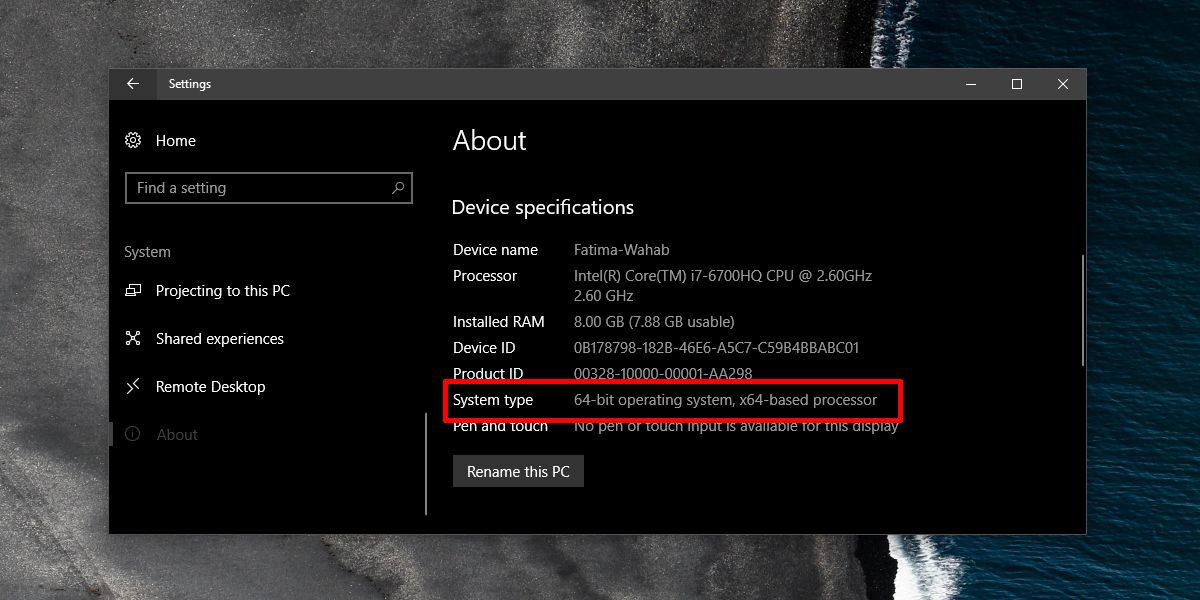
Windows 7, Windows 8 / 8.1, Windows 10
Ovo radi na svim verzijama sustava Windows od Windows 7 do Windows 10. Otvorite upravljačku ploču. Idite na Sustav i sigurnost. Kliknite opciju "Prikaži količinu RAM-a i brzine procesora".
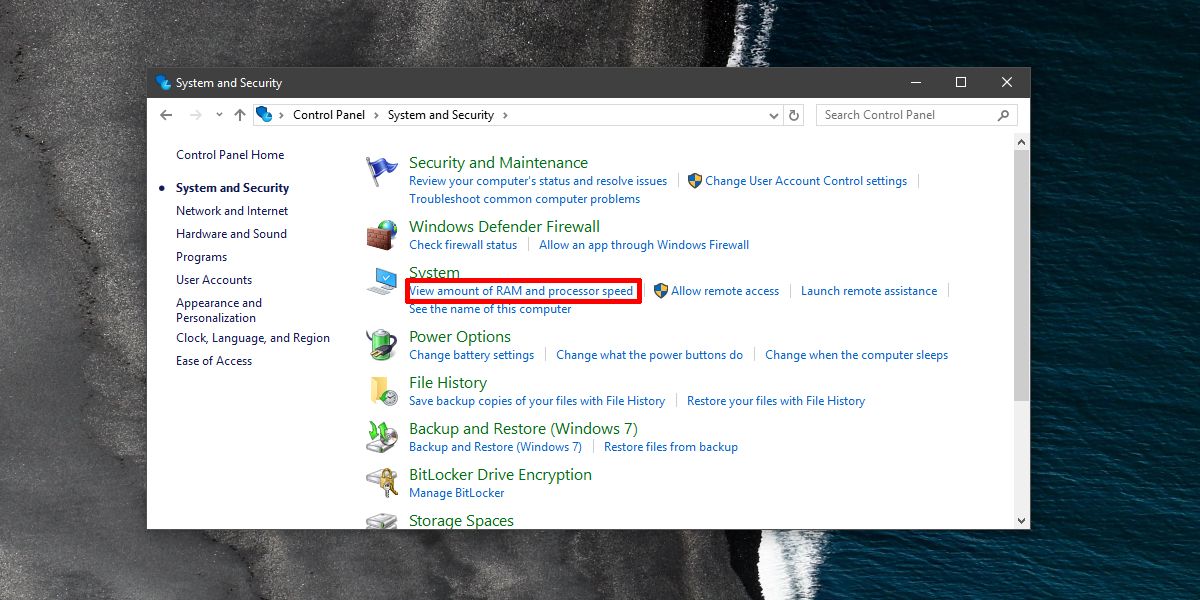
Ovo će vam pokazati opsežni sažetak vašeg sustava, uključujući arhitekturu Windows koju ste instalirali.
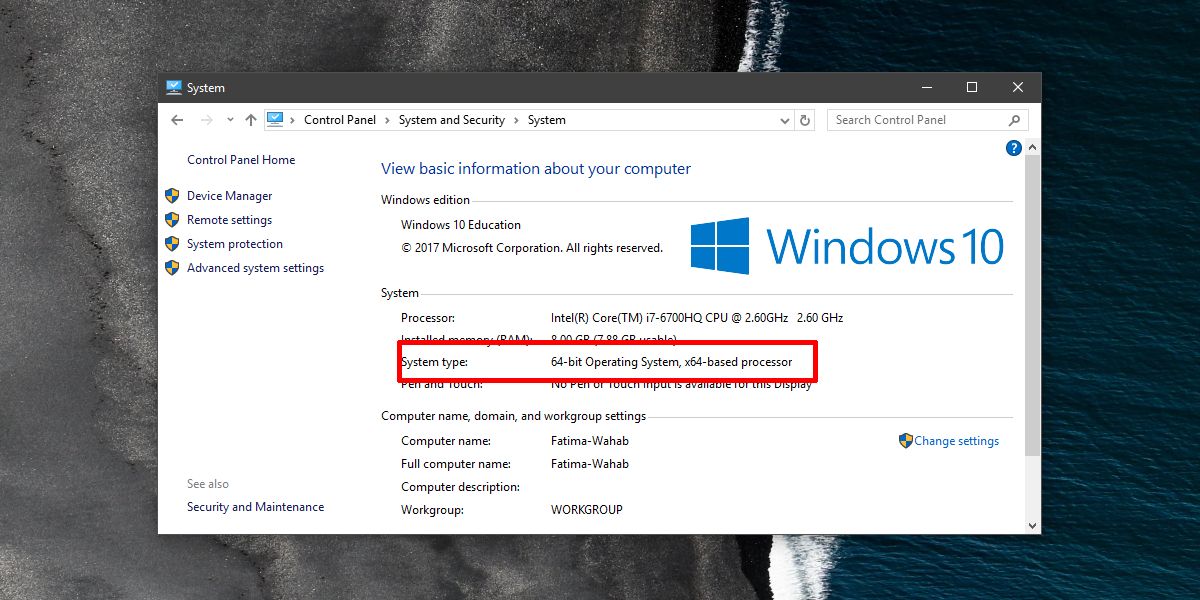
Važno je da vas sustav Windows upišeinstalacija odgovara onome za što je vaš procesor izgrađen. Ako se to ne dogodi, naići ćete na probleme koje će naizgled morati riješiti ili čak očigledan uzrok. Ako instalirate aplikaciju i morate birati između x56 i x64, morat ćete ponovo znati vrstu sustava da biste instalirali ispravnu verziju aplikacije.













komentari